Cómo Crear Un Servidor De Minecraft Con Mods
Crear un servidor de Minecraft con mods abre un sinfín de posibilidades para vivir experiencias y modos de juego únicos. En esta guía, te explicaremos los pasos para configurar tu propio servidor modificado, incluyendo:
- Elegir un software de mods que funcione mejor para tu comunidad.
- Descargar mods y modpacks desde sitios web populares.
- Agregar mods a la carpeta de mods de tu servidor.
- Puedes instalar mods de Minecraft en tu carpeta de mods usando plataformas como CurseForge o Modrinth.
- Para agregar mods de Minecraft a tu servidor, arrastra y suelta los archivos que descargaste en el Administrador de Archivos dentro de la carpeta "mods". Si esta carpeta no existe, puedes crearla tú mismo.
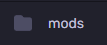
La cantidad de RAM que necesitas para ejecutar un servidor de Minecraft con mods dependerá de la versión, la cantidad de mods y el número de jugadores que planeas alojar. Generalmente, es recomendable contar con al menos 6-8 GB de RAM para estar seguro al hospedar a unos pocos jugadores.
Si tienes alguna inquietud, no dudes en abrir un ticket con nuestro equipo de soporte.
Antes de hacer cualquier otra cosa, deberás elegir el software de mods que quieres usar para tu servidor de Minecraft. Para Minecraft Java Edition, tienes dos opciones populares: Forge y Fabric, además de algunas plataformas derivadas.
Forge ha existido durante años, convirtiéndose en la opción predeterminada para muchos creadores de mods. La mayoría de los mods, especialmente los más grandes o antiguos, están hechos para Forge.
Forge se destaca en el soporte de mods que requieren dependencias, lo que lo hace ideal para servidores con muchos mods o para jugadores que desean combinar una gran cantidad de ellos. Aunque es estable, la mayoría de las versiones de Forge suelen consumir más recursos del sistema en comparación con Fabric.
Para descargar Forge en tu servidor de Minecraft, consulta nuestra guía dedicada para obtener más información.
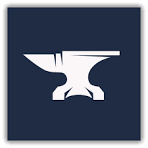
NeoForge está basado en Forge y tiene como objetivo solucionar algunos problemas, como ofrecer un mejor soporte para mods con mayor compatibilidad y estabilidad, mientras sigue siendo compatible con la mayoría de los mods de Forge.

Algunos modpacks populares, como "All The Mods 10", cambiaron de Forge a NeoForge, lo que aumentó su popularidad y lo convierte en una opción a considerar al crear un servidor de Minecraft.

Aunque es más reciente, Fabric cuenta con una biblioteca de mods en constante crecimiento, especialmente en áreas como la optimización (por ejemplo, Sodium y Lithium) y mejoras en la calidad de vida. La simplicidad y modularidad de Fabric atraen a jugadores que buscan una configuración rápida y sin complicaciones.
Fabric está diseñado para ser liviano, lo que lo convierte en una mejor opción para jugadores con PCs de gama baja o para aquellos que priorizan el rendimiento. Fabric se adapta rápidamente a las nuevas versiones de Minecraft, siendo a menudo el primer cargador de mods en ofrecer soporte para las actualizaciones más recientes.
Para descargar la versión correcta de Fabric en tu servidor de Minecraft, consulta nuestra guía dedicada para obtener más información sobre el proceso de instalación.

Quilt está basado en Fabric y fue creado para atender la necesidad de cambios en la comunidad de modding de Minecraft. Sin embargo, ten en cuenta que aún se encuentra en fase beta y algunos mods podrían no ser totalmente compatibles con esta plataforma.

¿Debería elegir Forge o Fabric?
Descarga Forge si deseas jugar con una amplia variedad de mods consolidados o si tus mods favoritos solo están disponibles para Forge.
Opta por Fabric si prefieres una experiencia de modding más ligera y actualizaciones más rápidas, o si quieres enfocarte en la optimización y el rendimiento, ya que ofrece varias herramientas para lograrlo tanto en tu cliente de juego como en tu servidor de Minecraft.
Una vez que hayas elegido y descargado un software de mods, puedes comenzar a instalar mods para tu servidor de Minecraft.
¿Y qué pasa con NeoForge y Quilt?
El uso de NeoForge o Quilt depende de varios factores, incluyendo la versión de tu servidor de Minecraft y los mods que tengas instalados. Algunos mods que fueron creados para Fabric ahora solo funcionan en Quilt, pero Quilt podría estar desactualizado y no ser compatible con ciertas versiones más recientes de Minecraft.
NeoForge se está volviendo bastante popular y no presenta diferencias notables o molestas; el proceso para instalar mods es el mismo que el de Forge. Solo necesitas verificar que los mods que deseas utilizar sean compatibles con NeoForge.
Primero, debes encontrar los mods que deseas agregar a tu servidor de Minecraft. Para descargar mods de Minecraft:
- Ve a una plataforma de mods como Curseforge o Modrinth.
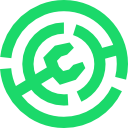
- Asegúrate de que los mods de Minecraft que estás descargando funcionen correctamente.
Tus mods de Minecraft deben:
- Ser compatibles con la versión correcta de Minecraft que está utilizando tu servidor.
- No faltarles dependencias (otros mods que necesitas instalar para que el mod funcione, como por ejemplo "APIs" o "librerías"); normalmente estas se especifican en la página del mod.
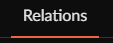
- Estar activamente soportados por el desarrollador y contar con una configuración fácil de usar.
- A veces, necesitarás extraer los archivos de un modpack usando programas como WinRAR o 7ZIP y ejecutar un archivo de instalación o un script de inicio.
Simplemente ve a la sección "Mods" del Apollo Panel en tu servidor de Sparked Host. Esta es la mejor opción para la instalación de modpacks y mods.
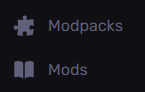
Busca el mod específico que deseas agregar a tu servidor de Minecraft y haz clic en "Instalar". No dudes en verificar si el mod deseado aparece ahora en la carpeta "mods" dentro del Administrador de Archivos.
Para instalar los mods que descargaste en tu servidor de Minecraft:
- Inicia sesión en Panel de Apollo

- Navegue hasta el Administrador de archivos.
- Una vez en el Gestor de Archivos, arrastra y suelta los mods de Minecraft descargados en la carpeta «mods». Es posible que tengas que crear la carpeta «mods» en el directorio raíz del servidor si aún no existe (por lo general suele crearse automáticamente).
Si estás subiendo tus mods de Minecraft en cantidad, puede que necesites usar un servicio SFTP como Filezilla. Para subir grandes cantidades de archivos a tu carpeta de mods. Echa un vistazo a nuestra guía sobre cómo utilizar SFTP si tienes problemas para mover muchos de tus mods a la vez.

Para configurar los mods de tu servidor Minecraft, deberás comprobar la carpeta mods y la carpeta config. Por lo general, el nombre del archivo de configuración de un mod será algo así como «EXAMPLEMOD.cfg»; también podría terminar con «.json» o «.toml». Algunos archivos de configuración de otros mods pueden estar dentro de la carpeta «world». También puedes consultar la documentación de los archivos del servidor que estás descargando si sigues confundido.
Una vez que hayas instalado los mods en tu servidor Minecraft Java Edition, guarda los archivos y reinicia el servidor para conservar los cambios. Enhorabuena, ¡has añadido mods a tu servidor Minecraft!.
¿Alguno de tus mods no funciona correctamente?
Esto es lo que puedes hacer:
- Revisa los registros de tu servidor en busca de errores o mensajes relacionados con ellos. Comprueba las carpetas «logs» o «crash-reports» de los archivos del juego.
- Compruebe que ha instalado Forge, Fabric, Quilt o Neoforge correctamente.
- Compruebe que los archivos de su servidor utilizan la versión correcta.
Si necesitas más ayuda con tu servidor Minecraft modificado, crea un ticket aquí.
Creado por: Exequiel A.
- Elegir un software de mods que funcione mejor para tu comunidad.
- Descargar mods y modpacks desde sitios web populares.
- Agregar mods a la carpeta de mods de tu servidor.
Puntos clave
- Puedes instalar mods de Minecraft en tu carpeta de mods usando plataformas como CurseForge o Modrinth.
- Para agregar mods de Minecraft a tu servidor, arrastra y suelta los archivos que descargaste en el Administrador de Archivos dentro de la carpeta "mods". Si esta carpeta no existe, puedes crearla tú mismo.
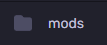
¿Cuánta RAM necesito para un servidor de Minecraft con mods?
La cantidad de RAM que necesitas para ejecutar un servidor de Minecraft con mods dependerá de la versión, la cantidad de mods y el número de jugadores que planeas alojar. Generalmente, es recomendable contar con al menos 6-8 GB de RAM para estar seguro al hospedar a unos pocos jugadores.
Si tienes alguna inquietud, no dudes en abrir un ticket con nuestro equipo de soporte.
Paso 1: Elige un software de mods
Antes de hacer cualquier otra cosa, deberás elegir el software de mods que quieres usar para tu servidor de Minecraft. Para Minecraft Java Edition, tienes dos opciones populares: Forge y Fabric, además de algunas plataformas derivadas.
Forge
Forge ha existido durante años, convirtiéndose en la opción predeterminada para muchos creadores de mods. La mayoría de los mods, especialmente los más grandes o antiguos, están hechos para Forge.
Forge se destaca en el soporte de mods que requieren dependencias, lo que lo hace ideal para servidores con muchos mods o para jugadores que desean combinar una gran cantidad de ellos. Aunque es estable, la mayoría de las versiones de Forge suelen consumir más recursos del sistema en comparación con Fabric.
Para descargar Forge en tu servidor de Minecraft, consulta nuestra guía dedicada para obtener más información.
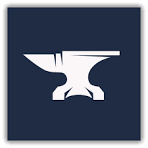
NeoForge
NeoForge está basado en Forge y tiene como objetivo solucionar algunos problemas, como ofrecer un mejor soporte para mods con mayor compatibilidad y estabilidad, mientras sigue siendo compatible con la mayoría de los mods de Forge.

Algunos modpacks populares, como "All The Mods 10", cambiaron de Forge a NeoForge, lo que aumentó su popularidad y lo convierte en una opción a considerar al crear un servidor de Minecraft.

Fabric
Aunque es más reciente, Fabric cuenta con una biblioteca de mods en constante crecimiento, especialmente en áreas como la optimización (por ejemplo, Sodium y Lithium) y mejoras en la calidad de vida. La simplicidad y modularidad de Fabric atraen a jugadores que buscan una configuración rápida y sin complicaciones.
Fabric está diseñado para ser liviano, lo que lo convierte en una mejor opción para jugadores con PCs de gama baja o para aquellos que priorizan el rendimiento. Fabric se adapta rápidamente a las nuevas versiones de Minecraft, siendo a menudo el primer cargador de mods en ofrecer soporte para las actualizaciones más recientes.
Para descargar la versión correcta de Fabric en tu servidor de Minecraft, consulta nuestra guía dedicada para obtener más información sobre el proceso de instalación.
Quilt
Quilt está basado en Fabric y fue creado para atender la necesidad de cambios en la comunidad de modding de Minecraft. Sin embargo, ten en cuenta que aún se encuentra en fase beta y algunos mods podrían no ser totalmente compatibles con esta plataforma.
¿Debería elegir Forge o Fabric?
Descarga Forge si deseas jugar con una amplia variedad de mods consolidados o si tus mods favoritos solo están disponibles para Forge.
Opta por Fabric si prefieres una experiencia de modding más ligera y actualizaciones más rápidas, o si quieres enfocarte en la optimización y el rendimiento, ya que ofrece varias herramientas para lograrlo tanto en tu cliente de juego como en tu servidor de Minecraft.
Una vez que hayas elegido y descargado un software de mods, puedes comenzar a instalar mods para tu servidor de Minecraft.
¿Y qué pasa con NeoForge y Quilt?
El uso de NeoForge o Quilt depende de varios factores, incluyendo la versión de tu servidor de Minecraft y los mods que tengas instalados. Algunos mods que fueron creados para Fabric ahora solo funcionan en Quilt, pero Quilt podría estar desactualizado y no ser compatible con ciertas versiones más recientes de Minecraft.
NeoForge se está volviendo bastante popular y no presenta diferencias notables o molestas; el proceso para instalar mods es el mismo que el de Forge. Solo necesitas verificar que los mods que deseas utilizar sean compatibles con NeoForge.
Paso 2: Descarga Mods de Minecraft
Primero, debes encontrar los mods que deseas agregar a tu servidor de Minecraft. Para descargar mods de Minecraft:
- Ve a una plataforma de mods como Curseforge o Modrinth.
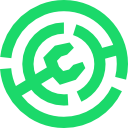
- Asegúrate de que los mods de Minecraft que estás descargando funcionen correctamente.
Tus mods de Minecraft deben:
- Ser compatibles con la versión correcta de Minecraft que está utilizando tu servidor.
- No faltarles dependencias (otros mods que necesitas instalar para que el mod funcione, como por ejemplo "APIs" o "librerías"); normalmente estas se especifican en la página del mod.
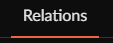
- Estar activamente soportados por el desarrollador y contar con una configuración fácil de usar.
- A veces, necesitarás extraer los archivos de un modpack usando programas como WinRAR o 7ZIP y ejecutar un archivo de instalación o un script de inicio.
¿No quieres lidiar con todo esto?
Simplemente ve a la sección "Mods" del Apollo Panel en tu servidor de Sparked Host. Esta es la mejor opción para la instalación de modpacks y mods.
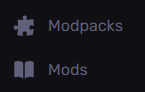
Busca el mod específico que deseas agregar a tu servidor de Minecraft y haz clic en "Instalar". No dudes en verificar si el mod deseado aparece ahora en la carpeta "mods" dentro del Administrador de Archivos.
Paso 3: Instala Mods en tu Servidor de Minecraft
Para instalar los mods que descargaste en tu servidor de Minecraft:
- Inicia sesión en Panel de Apollo

- Navegue hasta el Administrador de archivos.
- Una vez en el Gestor de Archivos, arrastra y suelta los mods de Minecraft descargados en la carpeta «mods». Es posible que tengas que crear la carpeta «mods» en el directorio raíz del servidor si aún no existe (por lo general suele crearse automáticamente).
Si estás subiendo tus mods de Minecraft en cantidad, puede que necesites usar un servicio SFTP como Filezilla. Para subir grandes cantidades de archivos a tu carpeta de mods. Echa un vistazo a nuestra guía sobre cómo utilizar SFTP si tienes problemas para mover muchos de tus mods a la vez.

Configuración de los mods
Para configurar los mods de tu servidor Minecraft, deberás comprobar la carpeta mods y la carpeta config. Por lo general, el nombre del archivo de configuración de un mod será algo así como «EXAMPLEMOD.cfg»; también podría terminar con «.json» o «.toml». Algunos archivos de configuración de otros mods pueden estar dentro de la carpeta «world». También puedes consultar la documentación de los archivos del servidor que estás descargando si sigues confundido.
Una vez que hayas instalado los mods en tu servidor Minecraft Java Edition, guarda los archivos y reinicia el servidor para conservar los cambios. Enhorabuena, ¡has añadido mods a tu servidor Minecraft!.
¿Tienes problemas con los mods?
¿Alguno de tus mods no funciona correctamente?
Esto es lo que puedes hacer:
- Revisa los registros de tu servidor en busca de errores o mensajes relacionados con ellos. Comprueba las carpetas «logs» o «crash-reports» de los archivos del juego.
- Compruebe que ha instalado Forge, Fabric, Quilt o Neoforge correctamente.
- Compruebe que los archivos de su servidor utilizan la versión correcta.
¿Aún necesita ayuda?
Si necesitas más ayuda con tu servidor Minecraft modificado, crea un ticket aquí.
Creado por: Exequiel A.
Actualizado el: 08/05/2025
¡Gracias!